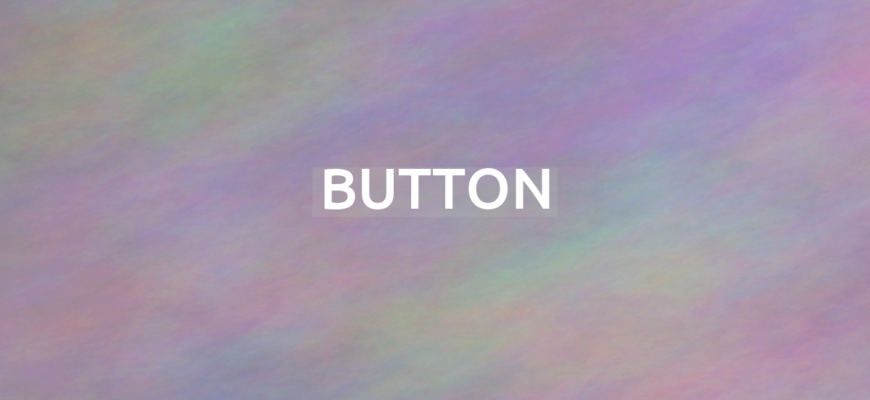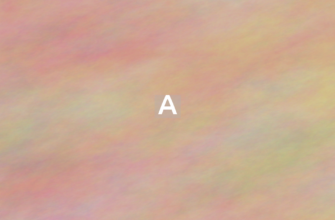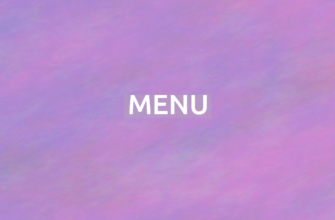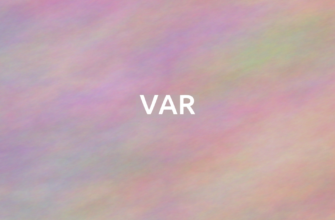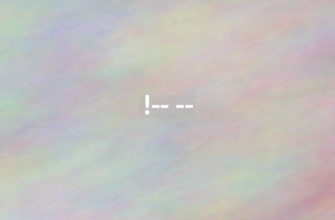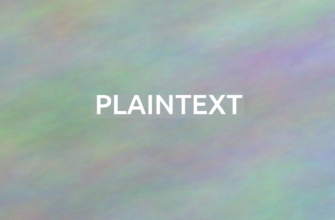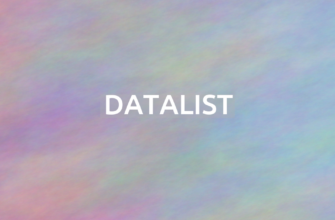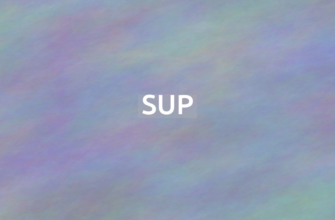Кнопки – это важный элемент веб-дизайна, который добавляет интерактивность на страницы. Они позволяют пользователям взаимодействовать с контентом, инициируя различные события. Тег, отвечающий за создание кнопок в HTML, предоставляет разработчикам множество возможностей для стилизации и настройки. Каждая кнопка может выполнять уникальные функции, от отправки формы до запуска JavaScript-кода. В этом разделе мы подробно рассмотрим, как использовать тег button, его атрибуты и примеры применения.
Тег button в HTML используется для создания кнопок, которые могут быть частью форм или независимыми элементами интерфейса. Он позволяет задавать текст, который будет отображаться на кнопке, а также определять, как она будет реагировать на действия пользователя. Например, кнопка может отправлять данные формы, открывать новое окно или выполнять другие действия, связанные с JavaScript. С помощью различных атрибутов, таких как type, name и value, разработчики могут настраивать функциональность кнопок в зависимости от потребностей проекта.
|
1 |
<button type="submit">Отправить</button> |
В этом примере создается кнопка, которая отправляет данные формы. При нажатии на нее браузер выполнит действие, указанное в форме. Результат будет выглядеть так:
Кнопка отправки формы – это стандартный элемент, который часто используется в веб-разработке.
Кроме того, кнопки могут быть стилизованы с помощью CSS, что позволяет создавать уникальные и привлекательные интерфейсы. Например, можно изменить цвет, размер и шрифт кнопки, чтобы она соответствовала общему стилю сайта. Вот пример стилизации кнопки:
|
1 |
<button style="background-color: blue; color: white; padding: 10px 20px;">Нажми меня</button> |
Такой код создаст кнопку с синим фоном и белым текстом. Результат будет следующим:
Стилизация кнопок помогает улучшить пользовательский опыт и сделать интерфейс более привлекательным.
Важно помнить, что кнопки могут быть не только визуальными элементами, но и активаторами событий. Например, можно использовать JavaScript для выполнения определенных действий при нажатии на кнопку. Вот пример:
|
1 |
<button onclick="alert('Вы нажали кнопку!')">Кликни меня</button> |
При нажатии на эту кнопку появится всплывающее окно с сообщением. Результат будет выглядеть так:
Используйте JavaScript с осторожностью, чтобы не перегружать интерфейс лишними событиями.
Таким образом, тег button в HTML – это мощный инструмент для создания интерактивных элементов на веб-страницах. С его помощью можно не только отправлять формы, но и управлять событиями, улучшая взаимодействие пользователя с сайтом. Исследуйте возможности этого тега, чтобы создавать более динамичные и привлекательные интерфейсы.
Элемент кнопки: Основные характеристики
Кнопка в HTML – это не просто элемент, а важная часть интерактивности веб-страницы. Она позволяет пользователям взаимодействовать с формами и выполнять различные действия. Кнопки могут запускать события, отправлять данные и даже изменять контент на странице. Это делает их незаменимыми в современном веб-дизайне. Важно понимать, как правильно использовать тег кнопки и какие атрибуты могут улучшить её функциональность.
Тег <button> представляет собой основной элемент для создания кнопок в HTML. Он может содержать текст, изображения или другие элементы. Кнопка может быть частью формы или использоваться отдельно. В зависимости от назначения, кнопки могут иметь различные атрибуты, такие как type, name и value. Например, атрибут type определяет, будет ли кнопка отправлять форму или выполнять другой сценарий.
|
1 |
<button type="submit">Отправить</button> |
В данном примере кнопка с типом «submit» отправляет данные формы. Это стандартное использование, которое встречается на большинстве веб-страниц. Однако кнопка может быть и обычной, без привязки к форме.
|
1 |
<button type="button">Кликни меня</button> |
Кнопка с типом «button» не выполняет никаких действий по умолчанию. Она может быть использована для запуска JavaScript-событий, что делает её очень гибкой. Например, можно добавить обработчик событий, который изменяет текст кнопки при нажатии.
|
1 |
<button type="button" onclick="this.innerHTML='Спасибо за клик!' ">Кликни меня</button> |
Результат будет следующим: при нажатии на кнопку текст изменится на «Спасибо за клик!». Это простой, но эффективный способ добавить интерактивность на страницу.
Использование кнопок с обработчиками событий значительно улучшает пользовательский опыт.
Кнопки также могут быть стилизованы с помощью CSS. Например, атрибут tab-size может быть полезен для управления пробелами в текстовых полях, что также относится к кнопкам. Дополнительную информацию можно найти по ссылке: tab-size.
Не забывайте, что кнопки должны быть доступны для всех пользователей, включая тех, кто использует клавиатуру для навигации.
Таким образом, элемент кнопки в HTML – это мощный инструмент для создания интерактивных веб-страниц. Правильное использование атрибутов и событий может значительно повысить функциональность и удобство вашего сайта.
Кнопка HTML: Примеры использования в проектах
Кнопки в HTML играют важную роль в взаимодействии пользователя с веб-страницей. Они могут выполнять различные функции, от отправки форм до запуска JavaScript-событий. Элементы кнопок могут быть стилизованы для создания уникального дизайна. Это позволяет разработчикам создавать интуитивно понятные интерфейсы. Кнопки могут быть как простыми, так и многофункциональными, в зависимости от потребностей проекта.
Тег <button> используется для создания кнопок. Он может содержать текст или другие элементы, такие как изображения. Основные атрибуты тега включают type, onclick и disabled. Например, атрибут type определяет, как кнопка будет вести себя: как обычная кнопка, кнопка отправки формы или кнопка сброса.
|
1 |
<button type="button" onclick="alert('Кнопка нажата!')">Нажми меня</button> |
Этот код создаёт кнопку, при нажатии на которую появляется всплывающее сообщение. Результат будет выглядеть так:
Использование JavaScript в кнопках позволяет создавать интерактивные элементы.
Кнопки также могут быть частью форм. Например, кнопка отправки формы может выглядеть следующим образом:
|
1 |
<form action="https://dreaper.ru" method="post"><input type="text" name="username" placeholder="Введите имя"><button type="submit">Отправить</button></form> |
В этом примере кнопка отправляет данные формы на указанный адрес. Результат будет следующим:
Важно помнить, что кнопки должны быть доступными для всех пользователей.
Стилизация кнопок может значительно улучшить пользовательский опыт. Используя CSS, можно изменить цвет, размер и форму кнопок. Например:
|
1 |
<button style="background-color: blue; color: white; padding: 10px 20px; border: none; border-radius: 5px;">Стилизация</button> |
Этот код создаёт кнопку с синим фоном и белым текстом. Результат будет выглядеть так:
Стилизация кнопок помогает выделить их на странице.
Тег кнопки: Адаптивные варианты оформления
Кнопка в HTML – это не просто элемент интерфейса. Это важный инструмент взаимодействия с пользователем. Она может быть оформлена по-разному, чтобы соответствовать стилю сайта и улучшить пользовательский опыт. Адаптивные варианты оформления кнопки позволяют сделать её более заметной и интуитивно понятной. Это особенно актуально для форм, где кнопка часто становится завершающим аккордом.
Тег <button> используется для создания кнопок в HTML. Он может содержать текст, изображения или даже другие элементы. Важно помнить, что кнопка может реагировать на различные события, такие как нажатие или наведение курсора. Это открывает широкие возможности для стилизации и интерактивности.
|
1 |
<button type="button">Нажми меня</button> |
Результат:
Кнопка может быть стилизована с помощью CSS. Например, можно изменить её цвет, размер и форму. Это позволяет создать уникальный стиль, который будет соответствовать общей концепции сайта. Рассмотрим простой пример:
|
1 |
<style>.button-style {background-color: #4CAF50; /* Зеленый цвет */border: none; /* Без рамки */color: white; /* Белый текст */padding: 15px 32px; /* Отступы */text-align: center; /* Выравнивание текста */text-decoration: none; /* Без подчеркивания */display: inline-block; /* Отображение в строку */font-size: 16px; /* Размер шрифта */margin: 4px 2px; /* Отступы между кнопками */cursor: pointer; /* Указатель при наведении */border-radius: 12px; /* Закругленные углы */}</style><button class="button-style">Стилизация кнопки</button> |
Результат:
Стилизация кнопок помогает выделить их на странице и улучшить взаимодействие с пользователем.
Кроме того, атрибут type у кнопки может принимать различные значения, такие как submit или reset. Это влияет на поведение кнопки в форме. Например, кнопка с типом submit отправляет данные формы, а с типом reset сбрасывает введенные значения.
|
1 |
<form><input type="text" placeholder="Введите текст"><button type="submit">Отправить</button><button type="reset">Сбросить</button></form> |
Результат:
Обратите внимание, что использование кнопок в формах требует понимания их поведения и назначения.
Таким образом, тег кнопки в HTML предоставляет множество возможностей для адаптивного оформления. С помощью различных атрибутов и стилей можно создать уникальные и функциональные элементы, которые значительно улучшат взаимодействие с пользователем. Исследуйте различные подходы к стилизации и взаимодействию, чтобы найти оптимальные решения для вашего проекта.
Создание интерактивных элементов с кнопками
Тег <button> является основным инструментом для создания кнопок в HTML. Он позволяет задавать различные атрибуты, которые определяют поведение кнопки. Например, атрибут type может принимать значения button, submit или reset. Это влияет на то, как кнопка будет вести себя при взаимодействии с пользователем. Рассмотрим несколько примеров использования этого тега.
|
1 |
<button type="button">Нажми меня</button> |
В этом примере создается простая кнопка, которая не отправляет форму. Она может быть использована для выполнения JavaScript-событий.
Используйте кнопки для улучшения интерактивности вашего сайта!
|
1 |
<button type="submit">Отправить</button> |
Данная кнопка отправляет форму. Это полезно, когда нужно отправить данные на сервер. Важно помнить, что кнопка с типом submit должна находиться внутри тега <form>.
|
1 |
<form action="https://dreaper.ru" method="post"><input type="text" name="username" placeholder="Введите имя"><button type="submit">Отправить</button></form> |
Этот код создает форму с текстовым полем и кнопкой для отправки данных. При нажатии на кнопку данные будут отправлены на указанный адрес.
Не забывайте проверять данные на стороне сервера!
Кнопки также могут быть стилизованы с помощью CSS, что позволяет сделать их более привлекательными. Например, вы можете изменить цвет, размер и шрифт кнопки, чтобы она соответствовала общему дизайну страницы.
|
1 |
<style>button {background-color: #4CAF50; /* Зеленый цвет */color: white; /* Белый текст */padding: 15px 32px; /* Отступы */text-align: center; /* Выравнивание текста */text-decoration: none; /* Убираем подчеркивание */display: inline-block; /* Отображение в строку */font-size: 16px; /* Размер шрифта */margin: 4px 2px; /* Отступы между кнопками */cursor: pointer; /* Указатель при наведении */}</style> |
С помощью этого стиля кнопка станет более заметной и привлекательной для пользователей.
Создание интерактивных элементов с кнопками – отличный способ улучшить пользовательский опыт!
Таким образом, использование тега <button> в HTML позволяет создавать разнообразные интерактивные элементы. Кнопки могут выполнять различные функции, от отправки форм до запуска JavaScript-событий. Экспериментируйте с атрибутами и стилями, чтобы сделать ваш сайт более удобным и привлекательным для пользователей.
Дополнительные вопросы и ответы:
тег <button> в HTML и как его использовать?
<button> в HTML используется для создания кнопок на веб-страницах. Он позволяет разработчикам добавлять интерактивные элементы, которые могут выполнять различные действия при взаимодействии с пользователем. Кнопка может содержать текст, изображения или даже HTML-код. Чтобы использовать тег <button>, нужно просто вставить его в HTML-код, например: <button>Нажми меня</button>. Также можно использовать атрибуты, такие как type (например, type=»submit» или type=»button»), чтобы определить, как кнопка будет вести себя при нажатии. Кнопки могут быть связаны с JavaScript для выполнения функций, таких как отправка формы или изменение содержимого страницы.